Boas-vindas aos novos clientes
O template de Boas-vindas aos novos clientes ajuda você a atender dois objetivos principais:
- imediatamente agradecer o novo cliente pela compra,
- garantir que ele obtenha informações sobre sua marca, para que compre novamente.
O template inclui elementos que podem ser usados para:
- enviar mensagens específicas para os novos clientes,
- indicar o interesse dos mesmos, com base nos cliques em sua mensagem de follow-up,
- colocar tags em contatos, de acordo com suas ações. Assim, você sabe que conteúdo pode ser do interesse deles, quando planeja suas estratégias futuras de comunicação.
Visão geral do template
Categoria: Boas-vindas
Elementos no template: 8
Número mínimo de elementos para configurar: 6
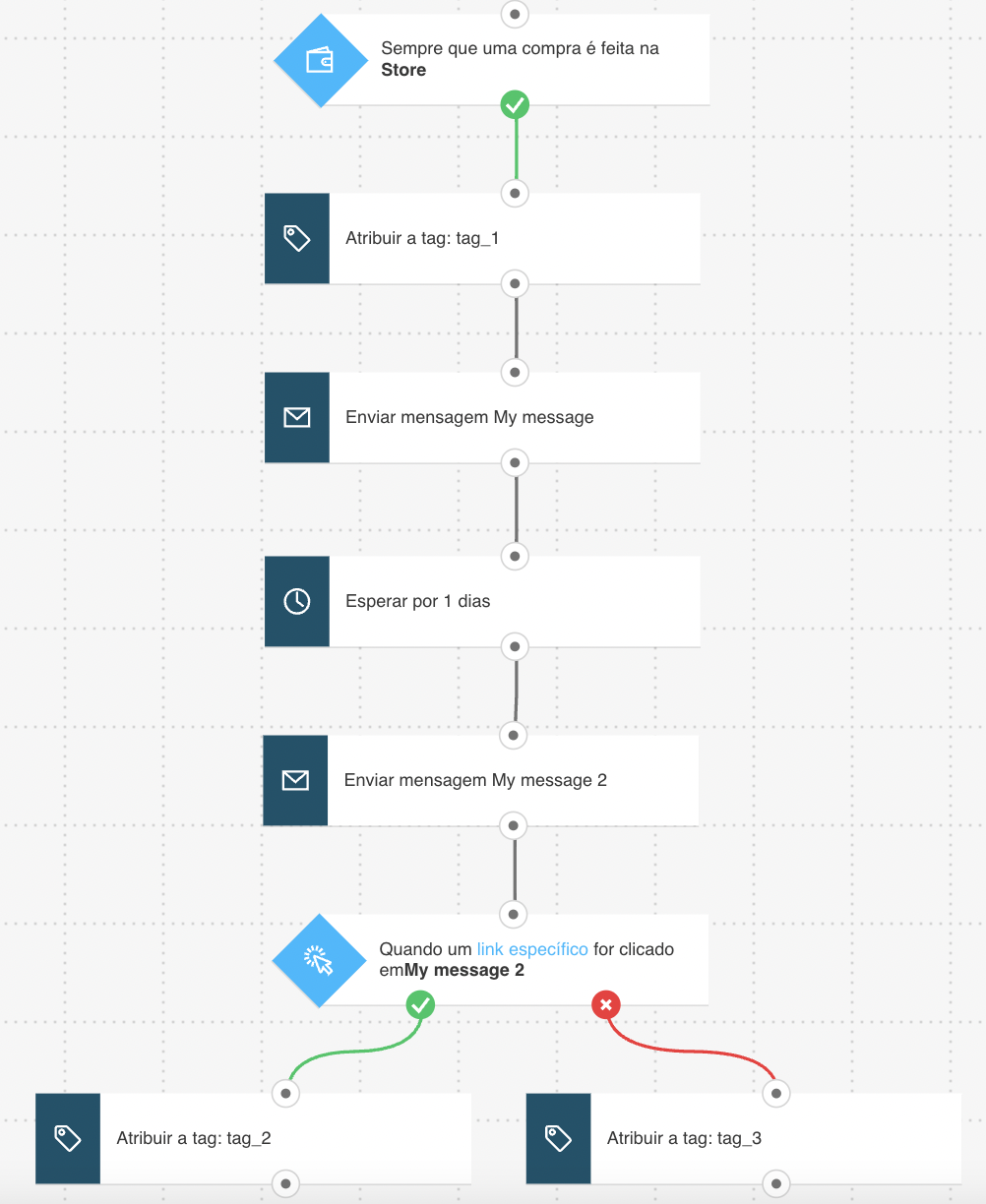
Segue o que você precisa para configurar os elementos e publicar o template como fluxo de trabalho:
- 2 mensagens de Automatização ou mensagens que possam ser usadas para tanto,
- Tags (opcional). Isso lhe ajudará a identificar seus clientes, caso deseje se comunicar com eles de maneira específica ou adicioná-los em outro fluxo de trabalho. Você pode criar tags conforme cria o fluxo de trabalho, mas é melhor ter um plano básico de colocação de tags já montado.
Configuração do template
Se um elemento estiver em cinza, isso significa que você precisa configurar suas propriedades. Dê um clique duplo no elemento para abrir suas Propriedades. O atraso do filtro de Espera foi configurado para o valor recomendado.
- Configure o elemento de Compra para acompanhar se seus contatos finalizaram a compra. Dê um clique duplo no elemento. Isso abrirá um pop-up para que você Copie o código JavaScript. O próximo passo depende do método de integração que você utiliza:
- no caso do JavaScript, clique em Copiar código para copiar o snippet da área de transferência e fechar a janela. (Nesta altura, é melhor salvar como documento temporário, caso copie alguma outra coisa para a área de transferência). Em Propriedades, insira a URL da página de agradecimento após a compra. Nota: Após terminar de configurar o template, é necessário que você copie o snippet ao sistema de administração do seu website, ou o insira diretamente o código-fonte HTML.
Para obter instruções detalhadas sobre como instalar o código de acompanhamento, acesse Como coloco o código de acompanhamento JavaScript no meu website?
- no caso de API, feche o pop-up e selecione API como método de integração. Depois, use os menus suspensos para especificar qual compra deseja acompanhar.
- Para o elemento Tag, selecione qual tag atribuir aos clientes logo após a finalização da compra. Isso será útil em outros fluxos, quando você quiser se direcionar aos clientes existentes. Por exemplo, é possível marcá-los geralmente como “primeira compra”, ou com base em uma categoria de produto da qual compraram, ex. “equipamento de fitness”.
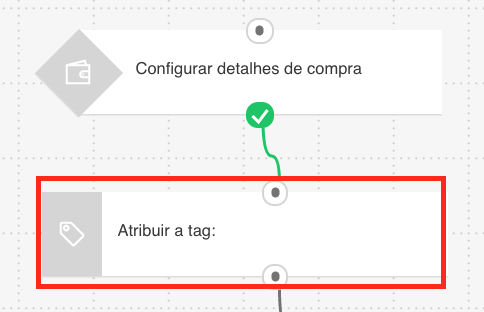
- Para cada uma dos elementos de Enviar mensagem, use os menus para selecionar as mensagens que deseja usar como, por exemplo: um rascunho de mensagem de boas-vindas com informações adicionais sobre sua oferta e links para outros produtos.
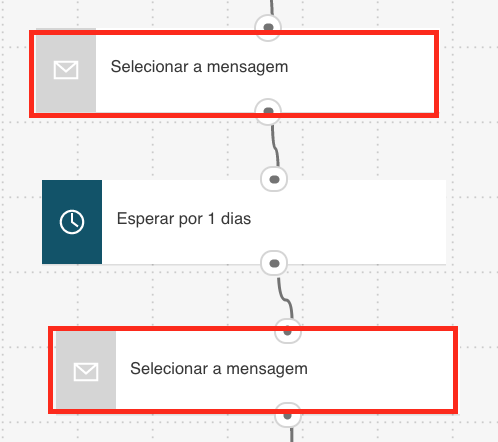
- A condição Link clicado? está predefinida para qualquer newsletter/qualquer link. Você pode modificar as configurações para restringir a condição a uma mensagem e link específico, o qual gostaria de acompanhar.
- Para os elementos de Tag, selecione as tags que deseja atribuir aos clientes com base em seu interesse ou falta de interesse em sua mensagem de follow-up.
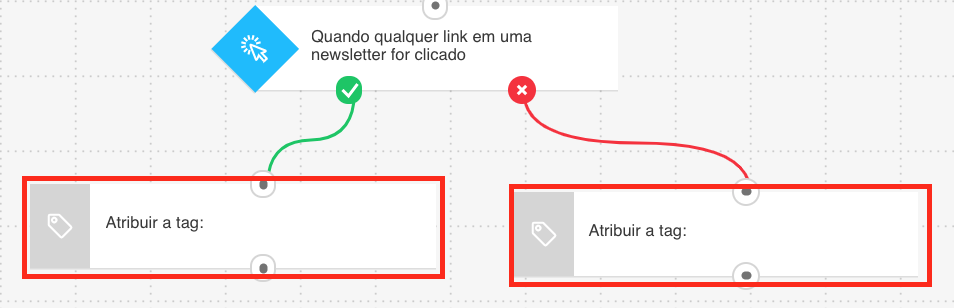
- Clique em Publicar quando terminar de configurar, ou Salvar e sair caso deseje terminar a configuração depois (ele aparecerá como rascunho na página Gerenciar fluxos de trabalho).
Fluxos de trabalho relacionados
Você pode usar as tags no começo ou fim de outros fluxos para acionar uma série de fluxos para seus contatos. Uma vez que tenham recebido determinada tag, eles serão adicionados em outro fluxo de trabalho, que se inicia com a condição baseada na tag em questão. Seguem os fluxos possíveis, com os quais você pode utilizar esta opção:
- Vendas adicionais (para todos os clientes marcados no Passo 2)
- Reconquista de clientes (para os clientes que não demonstraram interesse na oferta de follow-up)
- Promoção de curso (para aqueles marcados no Passo 5, que marcou todos que demonstraram interesse na oferta de follow-up)
- Promoção de webinars (para aqueles marcados no Passo 5, que marcou todos que demonstraram interesse na oferta de follow-up)
É importante observar que caso escolha utilizar este fluxo para dar as boas-vindas aos novos clientes, você não deve usar os templates Follow-up após a compra ou Agradecimento após a compra. Caso o faça, seus clientes entrariam em múltiplos fluxos ao mesmo tempo após realizar uma compra, recebendo mensagens duplicadas.
Links relacionados
- Como funciona a mensagem de Automatização de marketing?
- Como configuro as propriedades da condição de Compra?
- Como funciona a condição Link clicado?
- Como funciona a condição Mensagem enviada?
- Como usar a ação Tag em um fluxo de trabalho?
- Onde posso atribuir tags ou classificações para contatos?
